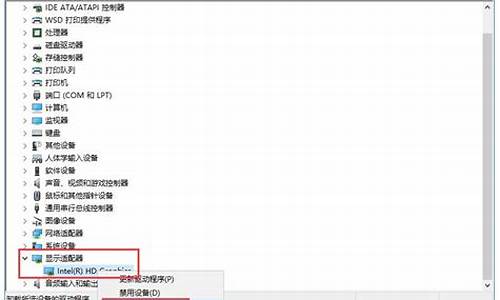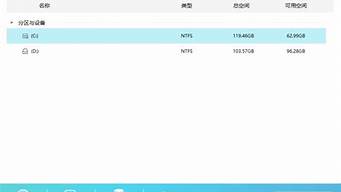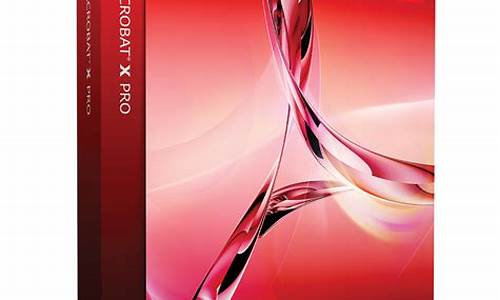1.显卡更新驱动后过了欢迎界面后黑屏。
2.电脑安装了显卡驱动之后开机就黑屏!

驱动程序错误,建议换原来的,找到与系统匹配的驱动程序再去安装。如NVIDIA 310.90-desktop-win8-win7-winvista-32bit-international-whql.exe
显卡更新驱动后过了欢迎界面后黑屏。
你可以按照我说的做
启动到安全模式
运行-》regedit
找到
hkey_current_config\system\currentcontrolset\control\video
下面有3个文件夹,都有一个0000的文件夹
找到所有的------------
把defaultsettings.xresolution的值改为800
defaultsettings.yresolution-》600
defaultsettings.vrefresh-》60
都是10进制哦
电脑安装了显卡驱动之后开机就黑屏!
更新的驱动版本不对造成的,使用第三方软件更新驱动经常会出现这种问题,可以从安全模式进入系统后进行驱动回滚来解决这个问题,具体步骤:
在电脑开机的时候按下F8键进入系统的安全模式,在桌面上右击“计算机”图标,选择属性。
在计算机属性面板当中找到“设备管理器”单击,在点击管理器面板当中的显示适配器,在列表中找到刚更新驱动的显卡。
双击该显卡,并且将面板切换至驱动程序上,就可以进行驱动回滚了。
驱动回滚完成后,正常重启电脑就可以了。
更新显卡驱动的时候不推荐使用第三方软件来更新,建议上显卡的品牌或者笔记本的品牌来更新驱动,另外显卡驱动不是越新越好,而是越合适越好。
一、安装显卡驱动之后出现黑屏,是因为安装的显卡驱动和系统不兼容或者驱动文件本身不完整导致的,最好不要下载第三方软件推荐的驱动使用,一般会出现蓝屏,死机的现象的,因为这些驱动一般是没有通过WHQL认证的,建议到显卡或者NVIDIA,AMD下载安装。
1、首先进安全模式进驱动卸载掉,更换驱动版本安装,重启计算机,不停按F8键,直到出现系统高级启动菜单。
2、然后选择安全模式进入安全模式,右击“计算机”属性“设备管理器”。
3、双击显示适配器,右击显卡型号然后点击卸载就可以了。
4、把驱动卸载完之后,就可以正常进系统桌面了,然后重新安装。
二、安装显卡驱动方法:
1、如果不知道显卡具体型号,可以百度下载“鲁大师”查询显卡型号。
2、知道显卡具体型号后,如果是卡的话到NVIDIA搜索对应型号,对应的系统类型的驱动下载安装。
3、显卡型号和系统类型选择正确之后,点击下面的“开始搜索”就会弹出驱动版本了,前面第一个是最新版本的,往后就是旧一点的,建议下载最新的版本使用。
4、如果是A卡的话要到AMD下载驱动安装,方法和上面是一样的。